Специализированные объекты, используемые в приложении

Спецобъекты - генераторы
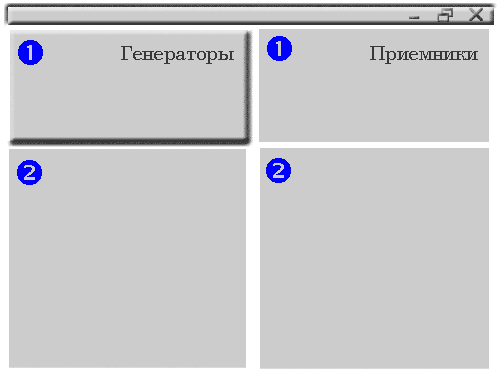
В части спецобъекты - генераторы отражается список специализированных объектов включенных в
проект приложения. Проект может содержать большое количество объектов. При этом, возможно использовать несколько копий
одного компонента, для разных целей. Каждый дополнительный спецобъект должен иметь собственное системное имя. Используя
дополнительные возможности представленные в контекстном меню данной области, возможно, производить различную работу
над объектами.
Дополнительные возможности
Доступ к дополнительным возможностям в части спецобъекты - генераторы, осуществляется через
контекстное меню. (Установите курсор мышки в области и нажмите правую клавишу манипулятора мышь.)
Используя данные возможности вы можете:
- Добавить спецобъект
- Редактировать спецобъект
- Переименовать спецобъект
- Удалить спецобъект
- Дублировать спецобъект
- Копировать спецобъект в буфер
- Вставить спецобъект из буфера
- Переместить спецобъект
- Искать спецобъект
- Искать по индексу
- Подсказка по спецобъекту
- Добавить/Удалить фильтр
- Добавить/Удалить метку
- Добавить в шаблон
- Пометить в окне отладки
- Показать отладочную информацию
- Удалить связь
- Сортировать связи
- Запомнить связи
- Создать связь по данным
- Показать источник данных
Подробности работы в части: Спецобъекты, область - Генераторы
Добавить спецобъект
При необходимости, возможно включить в проект приложения необходимый специализированный объект. Для
этого активизируйте команду - добавить спецобъект. Список доступных специализированных компонентов представлен
в диалоговом окне “Выбор спецобъекта”.

Задав необходимое системное имя, подтвердите свой выбор нажатием клавиши “Да”. Отказ от включения
спецобъекта - нажатие клавиши “Нет” в диалоговом окне “”Выбор спецобъекта”. Подтверждение выбора спецобъекта
приводит к его отражению в области спецобъекты - генераторы\приемники. Для некоторых видов компонентов, после
подтверждения выбора, предоставляется диалоговое окно настройки задействованного элемента.
Для удобств выбора, все спецобъекты сгруппированы по области приминения.
Редактирование спецобъекта
Команда - редактирование спецобъекта, позволяет активизировать диалог настроек выбранного
элемента.
Переименовать спецобъект
Команда - переименовать спецобъект активизирует диалоговое окно “Смена имени спецобъекта”.
В рамках данного диалога, возможно, задать необходимое системное имя. Подтверждение задания нового имени
осуществляется нажатием клавиши “Да” в диалоге. Отмена имени - нажатие клавиши “Нет”.
Удалить спецобъект
Команда - удалить спецобъект позволяет удалить из проекта приложения выбранный компонент.
С удалением объекта, удаляются все связи с этим элементом в других объектах. Процесс удаления компонента осуществляется
после подтверждения операции в диалоговом окне “Удаление спецобъекта”.
Дублировать спецобъект
Команда, активизация которой позволяет делать копию текущего спецобъекта. Новый спецобъект, наследуют все
настройки объекта, с которого производилась копия. Новый спецобъект добавляется в конец списка используемых объектов.
Копировать спецобъект в буфер
Команда, позволяющая поместить в буфер обмена информацию о структуре выбранного спецобъекта.
Что позволяет "переносить" спецобъекта из одного приложения в другое.
Вставить спецобъект из буфера
Команда, позволяющая внедрить в приложение спецобъект из буфера обмена.
Переместить спецобъект
При необходимости, возможно изменить место выбранного спецобъекта в списке. Для этого необходимо:
- Активизировать команду - переместить спецобъект
- Установить курсор на необходимое место в списке
- Повторно активизируйте команду - переместить спецобъект
 |
Новое место компонента будет находиться перед выбранным элементом. |
Искать спецобъект
Команда, активизирующая диалог ввода строки поиска. Следует помнить, что поиск ведется по совпадению
введенного значения как подстрака поиска. При успешном поиске, метка выбора устанавливается на найденный объект.
Искать по индексу
Механизм поиска объекта по введенному индексу. Окончание поиска, является установка метки
на найденный компонент. Поиск компонента по его индексу позволяет производить "быстрый" переход на нужный элемент приложения.
Коды индекса отражаются во всех отчетах отражающих структуру
работы приложения, например отчетов в формате *.PAM, либо
в LOG-файле работы miracle-программ.
Подсказка по спецобъекту (F1)
Команда, активизирующая вывод теста "подсказки" по виду текущего спецобъекта. Вывод информации происходит
через Notepad или иной редактор установленный в ассоциации к текстовому файлу.
Добавить/Удалить фильтр
Механизм, позволяющий как устанавливать, так и сбрасывать метку "фильтр", по выбранному объекту. Метка фильтр
позволяет получать отладочную информацию в окне отладке только по объектам имеющих метку "фильтр", при установки соответствующего
метода получения информации.
Добавить/Удалить метку
Механизм, позволяющий как устанавливать, так и сбрасывать "метку",
по выбранному объекту. Метка объекта может быть использована как
инструмент выбора объектов в приложении для их визуального поиска.
Так же метка используется как указание о включении объекта в структуру
отчета *.PAM
Добавить в шаблон
В данной версии системы, данная функция не работает.
Пометить в окне отладки
Механизм, позволяющий установить метки в окне отладки по текущему объекту в списке объекты-генераторы.
Данный метод позволяет организовывать поиск необходимого объекта в окне отладке, через его метку в списке.
Показать отладочную информацию
Команда. доступная в режиме работы приложения. предоставляет информации о состоянии выбранного спецобъета.
следует помнить. что состояние объекта будет отражено на момент подготовки отчета. Не все спецобъеты имеют
возможность отображения своего состояния.
Удалить связь
Режим удаления связи позволяет удалять организованные связи от задействованных событий в
выбранном компоненте
Сортировать связь
Режим сортировать связь позволяет производить сортировку имеющихся связей по данным. Устанавливать
порядок активизации команд по задействованному сообщению, временно отключать связь для активизации и т.д.
Запомнить связь
Механизм, позволяющий формировать библиотеку пользовательских шаблонов-связей "отношений по действиям" между двумя
выбранными компонентами системы. Для организации "шаблона-связи" необходимо выбрать два компонента и произвести активизацию команды -
"запомнить связь". После ввода название шаблона-связи, будет произведена запись структуры связи на диск. Место хранения шаблонов-связей
определяется параметрами путь к "шаблонам" в конфигурации рабочего места.
Структура шаблона-связи будет хранить информацию обо всех связях между выбранными объектами.
Применение "шаблона-связи" возможно следующим образом - выберите два компонента, нажмите клавишу Shift и не отпуская ее вызовите
контекстное меню. Если между выбранными объектами есть сохраненный шаблон-связи, то представиться меню с именами "шаблонов-связей", выбор одного
из них приведет к автоматической генерации всех связей описанных в шаблоне-связи.
Создать связь по данным
Режим создать связь по данным, позволяет организовать информационное взаимоотношение между
компонентами. Связь по данным организовывается от выбранного компонента в области - генераторы к компоненту в
области - приемники. Некоторые объекты могут, как предоставлять, так и принимать информацию по различным
спецификациям.
Показать источник данных
Режим показать источник данных позволяет найти объекты, получающие информацию от рассматриваемого
компонента. Поиск источника осуществляется от выбранной спецификации компонента. При наличии информационных отношений
с одним и более компонентами в системе данные связи отображаются в поисковом окне.

Структура списка в части: спецобъекты, область приемники
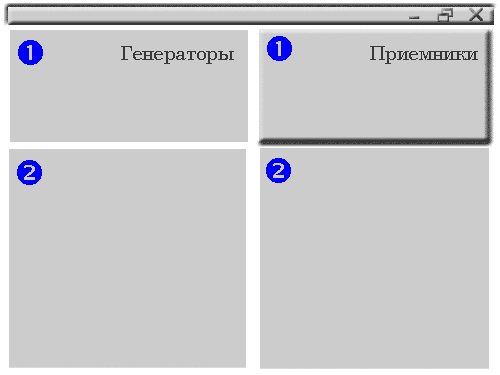
Структура списка имеет две колонки. Первая колонка отображает графический примитив компонента, во
второй отображается его системное имя. Графический примитив указывает на тип элемента.
Дополнительные возможности
Доступ к дополнительным механизмам в части объекты - приемники осуществляется через контекстное
меню. (Нажатие правой клавиши манипулятора мышь, в области объекты - приемники).
Используя данные средства вы можете:
- Добавить спецобъект
- Редактировать спецобъект
- Переименовать спецобъект
- Удалить спецобъект
- Дублировать спецобъект
- Копировать спецобъект в буфер
- Вставить спецобъект из буфера
- Переместить спецобъект
- Искать спецобъект
- Искать по индексу
- Подсказка по спецобъекту
- Добавить/Удалить фильтр
- Добавить/Удалить метку
- Добавить в шаблон
- Пометить в окне отладки
- Показать отладочную информацию
- Запомнить связь по данным
- Создать связь по данным
- Удалить связь по данным
- Показать приемник данных
Подробности работы в области объекты - приемники
Добавить спецобъект
При необходимости, возможно включить в проект приложения необходимый специализированный объект. Для
этого активизируйте команду - добавить спецобъект. Список доступных специализированных компонентов представлен
в диалоговом окне "Выбор спецобъекта".
Редактировать спецобъект
Команда - редактирование спецобъекта, позволяет активизировать диалог настроек выбранного
элемента
Переименовать спецобъект
Команда - переименовать спецобъект активизирует диалоговое окно "Смена имени спецобъекта".
В рамках данного диалога, возможно, задать необходимое системное имя. Подтверждение задания нового имени
осуществляется нажатием клавиши "Да" в диалоге. Отмена имени - нажатие клавиши "Нет".
Удалить спецобъект
Команда - удалить спецобъект позволяет удалить
из проекта приложения выбранный компонент. С удалением объекта,
удаляются все связи с этим элементом в других объектах. Процесс
удаления компонента осуществляется после подтверждения операции
в диалоговом окне "Удаление спецобъекта".
Дублировать спецобъект
Команда, активизация которой позволяет делать копию текущего спецобъекта. Новый спецобъект, наследуют все
настройки объекта, с которого производилась копия. Новый спецобъект добавляется в конец списка используемых объектов.
Копировать спецобъект в буфер
Команда, позволяющая поместить в буфер обмена информацию о структуре выбранного спецобъекта.
Что позволяет "переносить" спецобъекта из одного приложения в другое.
Вставить спецобъект из буфера
Команда, позволяющая внедрить в приложение спецобъект из буфера обмена.
Переместить спецобъект
При необходимости, возможно изменить место выбранного спецобъекта в списке. Для этого необходимо:
- Активизировать команду - переместить спецобъект
- Установить курсор на необходимое место в списке
- Повторно активизируйте команду - переместить спецобъект
 |
Новое место компонента будет находиться перед выбранным элементом. |
Искать спецобъект
Команда, активизирующая диалог ввода строки поиска. Следует помнить, что поиск ведется по совпадению
введенного значения как подстрака поиска. При успешном поиске, метка выбора устанавливается на найденный объект.
Искать по индексу
Механизм поиска объекта по введенному индексу. Окончание поиска, является установка метки
на найденный компонент. Поиск компонента по его индексу позволяет производить "быстрый" переход на нужный элемент приложения.
Коды индекса отражаются во всех отчетах отражающих структуру
работы приложения, например отчетов в формате *.PAM, либо
в LOG-файле работы miracle-программ.
Подсказка по спецобъекту (F1)
Команда, активизирующая вывод теста "подсказки" по виду текущего спецобъекта. Вывод информации происходит
через Notepad или иной редактор установленный в ассоциации к текстовому файлу.
Добавить/Удалить фильтр
Механизм, позволяющий как устанавливать, так и сбрасывать метку "фильтр", по выбранному объекту. Метка фильтр
позволяет получать отладочную информацию в окне отладке только по объектам имеющих метку "фильтр", при установки соответствующего
метода получения информации.
Добавить/Удалить метку
Механизм, позволяющий как устанавливать, так и сбрасывать "метку",
по выбранному объекту. Метка объекта может быть использована как
инструмент выбора объектов в приложении для их визуального поиска.
Так же метка используется как указание о включении объекта в структуру
отчета *.PAM
Добавить в шаблон
В данной версии системы, данная функция не работает.
Пометить в окне отладки
Механизм, позволяющий установить метки в окне отладки по текущему объекту в списке объекты-генераторы.
Данный метод позволяет организовывать поиск необходимого объекта в окне отладке, через его метку в списке.
Показать отладочную информацию
Команда. доступная в режиме работы приложения. предоставляет информации о состоянии выбранного спецобъета.
следует помнить. что состояние объекта будет отражено на момент подготовки отчета. Не все спецобъеты имеют
возможность отображения своего состояния.
Запомнить связь по данным
Механизм, позволяющий формировать библиотеку пользовательских шаблонов-связей "отношений по данным" между двумя
выбранными компонентами системы. Для организации "шаблона-связи" необходимо выбрать два компонента и произвести активизацию команды -
"запомнить связь по данным". После ввода название шаблона-связи, будет произведена запись структуры связи на диск. Место хранения шаблонов-связей
определяется параметрами путь к "шаблонам" в конфигурации рабочего места.
Структура шаблона-связи по данным будет хранить информацию обо всех связях между выбранными объектами.
Применение "шаблона-связи по данным" возможно следующим образом - выберите два компонента, нажмите клавишу Shift и не отпуская
ее вызовите
контекстное меню. Если между выбранными объектами есть сохраненный шаблон-связи по данным, то представиться меню с именами
"шаблонов-связей по данным", выбор одного
из них приведет к автоматической генерации всех связей по данным, описанных в шаблоне-связи.
Создать связь по данным
Режим "создать связь по данным" позволяет проектировать информационные отношения между различными
компонентами в системе. Данная связь аналогична "связи по действиям", с той разницей, что один компонент предоставляет
информацию, а другой ее принимает.
Для организации "связи по данным" необходимо выбрать нужный компонент в области генераторов и объект
в области приемников. Активизировав команду "связь по данным", предоставляется стандартное окно со списком
возможных источников и приемников по выбранным компонентам.
Удалить связь по данным
Активизация данной команды позволяет удалять установленный информационный источник, по указанному
приемнику.
Удаление информационных отношений между компонентами
производится в рамках специализированного окна "удаление связей".
Структура записи позволяет идентифицировать необходимую связь, и
содержит <наименование источника><расшифровку типа компонента><номер
строки>, знак направления информационных отношений "->", наименование
приемника в выбранном компоненте.
Показать приемник данных
Вызов команды - показать источник данных, активизирует
диалоговое окно "Источник данных". Диалоговое окно отображает список
имеющихся источников данных. Отображение ссылок на выбранный источник
осуществляется нажатием кнопки "Показать ссылки". Это приводит
к созданию стандартного окна-поиска. Завершение работы в диалоге
- нажатие клавиши - "Выход"
Список возможных действий
| Приложение |
 |
Новое |
Создать новое приложение. |
| |
Закрыть |
Прекратить работу с проектом приложения. |
 |
Передать серверу ... |
Регистрация проекта приложения на сервер авторизации пользователя. |
 |
Взять у сервера ... |
Считать приложение с сервера авторизации пользователя. |
 |
Сохранить |
Сохранить проект приложения в файле *.tsk. |
| |
Сохранить как ... |
Сохранить проект приложения в файле *.tsk, под другим
именем. |
 |
Выполнить |
Выполнение проекта приложения. |
 |
Отладка |
Включить/выключить окно отладочной информации. |
 |
Листинг |
Подготовка листинга приложения. |
| |
Описание |
Подготовка проекта описания приложения. |
 |
Структура БД |
Подготовка отчета об используемых объектах БД и их активных
отношениях. |
 |
Выход |
Alt+F4 |
Окончание работы в генераторе приложений. |
| Генераторы |
 |
Окна |
Отображение в области генераторов имеющихся компонентов -
окон и их элементов. |
 |
База данных |
Отображение в области генераторов объектов базы данных и их
элементов. |
 |
Алгоритмы |
Отображение в области генераторов используемых компонентов
- алгоритмов. |
 |
Спец объекты |
Отображение в области генераторов используемых компонентов
- спец объектов. |
| Генераторы |
 |
Окна |
Отображение в области приемников имеющихся компонентов - окон
и их элементов. |
 |
База данных |
Отображение в области приемников объектов базы данных и их
элементов. |
 |
Алгоритмы |
Отображение в области приемников используемых компонентов
- алгоритмов. |
 |
Спец объекты |
Отображение в области приемников используемых
компонентов - спец объектов. |
| Окна |
| |
Каскад |
|
| |
Черепица |
|
| |
Горизонтальная черепица |
|
| |
Выровнять пиктограммки |
|
| |
Закрыть все окна |
|
| 



